NỘI DUNG (HIGHLIGHTS)
Cách sửa lỗi Switch User bị ẩn trên windows 11: Việc không thể chuyển đổi người dùng Switch User trên PC có thể gây khó chịu, đặc biệt nếu có nhiều người sử dụng cùng một thiết bị. Hơn nữa, nếu làm việc trên các dự án cụ thể có thể liên quan đến việc truy cập các tệp được lưu trữ trên hồ sơ của người dùng khác, thì điều đó có thể gây ra sự cố thực sự. Hướng dẫn này sẽ đảm bảo rằng bạn sẽ nhanh chóng lấy lại quyền truy cập vào người dùng Windows được ưu tiên của mình!
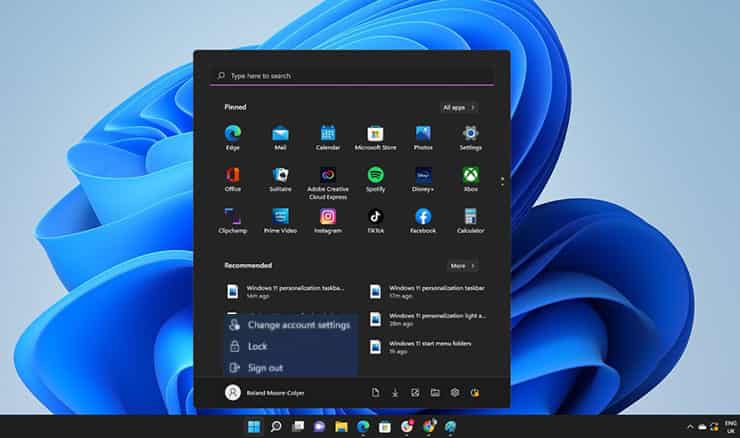
Hướng dẫn cách sửa lỗi Switch User bị ẩn trên windows 11
Chúng tôi khuyên bạn nên thử các bước cơ bản sau đây trước khi chuyển sang các bước kỹ thuật khác nhé
Tạo tài khoản người dùng khác
- Nhấn các phím Windows và nhấp vào Settings.
- Nhấp vào Accounts ở khung bên trái, sau đó chọn Family & other users.
- Chọn Add account.
- Làm theo lời nhắc trên màn hình để tạo tài khoản người dùng, sau đó thử chuyển đổi người dùng lần nữa.
Kích hoạt tài khoản người dùng
- Mở Run nhập lusrmgr.msc
- Nhấp vào Users ở khung bên trái, sau đó chọn người dùng bạn muốn chuyển sang ở khung bên phải.
- Nhấp chuột phải vào người dùng và chọn Properties.

- Điều hướng đến tab General và đảm bảo rằng tùy chọn Account is disabled không được chọn.
- Bấm vào Apply và OK để lưu các thay đổi.
Cho phép chuyển đổi người dùng nhanh (fast user switching)
- Mở Run nhập regedit .
- Điều hướng đến:
HKEY_CURRENT_USER\Software\Microsoft\Windows\CurrentVersion\Policies\System
- Nhấp vào System nhưng nếu nó bị thiếu, hãy nhấp chuột phải vào Policies và chọn New Key, sau đó đổi tên thành như vậy.
- Bây giờ, hãy chuyển đến khung bên phải, nhấp chuột phải vào một khoảng trống và chọn New DWORD (32-bit) Value sau đó đổi tên thành HideFastUserSwitching.
- Nhấp đúp vào nó, đặt Value data thành 0 và nhấn OK.

Khôi phục cài đặt Local security policy
- Nhấn phím Windows, nhập cmd vào thanh tìm kiếm và nhấp vào Run as administrator.
- Nhập lệnh sau và nhấn Enter:
secedit /configure /cfg %windir%\inf\defltbase.inf /db defltbase.sdb /verbose
Trước khi bạn chọn giải pháp này, hãy nhớ rằng việc đặt lại Local security policy sẽ xóa tất cả tài khoản người dùng chuẩn và bạn sẽ chỉ còn lại tài khoản quản trị viên. Do đó, nếu bạn có bất kỳ công việc hoặc tệp nào chưa được lưu có thể bị mất thì đây không phải là lựa chọn của bạn.
Kết luận
Trên đây là 4 cách sửa lỗi Switch User bị ẩn trên windows 11 mà bạn có thể tham khảo. Hy vọng với hướng dẫn mà Blog thủ thuật máy tính f4vnn đã chia sẻ sẽ có ích với bạn. Chúc bạn thành công.















